ಆಪಲ್ಲಿಜಾಡೋಸ್ ಅನುಯಾಯಿಗಳ ಬಗ್ಗೆ ಹೇಗೆ! ನಮ್ಮ ಟ್ಯುಟೋರಿಯಲ್ ನ ಎರಡನೇ ಭಾಗವನ್ನು ನಾನು ನಿಮಗೆ ತರುತ್ತೇನೆ ನಮ್ಮ ಮ್ಯಾಕ್ ಬುಕ್ ಪ್ರೊ ಅನ್ನು ಹೇಗೆ ಮರುಪಡೆಯುವುದು. ಈಗ ಅದು ಸರದಿ RAM ಮೆಮೊರಿ.
RAM ಅನ್ನು ಏಕೆ ವಿಸ್ತರಿಸಬೇಕು?
La RAM ಮೆಮೊರಿ ಇದು ನಮ್ಮ ಕಂಪ್ಯೂಟರ್ನ ರಕ್ತಪರಿಚಲನಾ ವ್ಯವಸ್ಥೆಗಿಂತ ಹೆಚ್ಚೇನೂ ಅಲ್ಲ. ತಂತ್ರಜ್ಞಾನದ ಪ್ರಗತಿಯೊಂದಿಗೆ, ನಮ್ಮ ಸಾಧನಗಳಲ್ಲಿ ನಾವು ಬಳಸುವ ಪ್ರೋಗ್ರಾಂಗಳು ಭಾರವಾಗುತ್ತವೆ ಏಕೆಂದರೆ ಅವುಗಳು ಹೆಚ್ಚು ಸಂಯೋಜಿತ ವೈಶಿಷ್ಟ್ಯಗಳನ್ನು ಹೊಂದಿರುತ್ತವೆ, ಇದು ಲೋಡ್ ಮತ್ತು ಬಳಕೆಗೆ ಹೆಚ್ಚಿನ ಮೆಮೊರಿ ವೆಚ್ಚವನ್ನು ನೀಡುತ್ತದೆ, ಮತ್ತು ಇದು ನಾವು ಪರದೆಯ ಮೇಲೆ ನೋಡುವ ದ್ರವತೆಯ ಮೇಲೆ ಪರಿಣಾಮ ಬೀರುತ್ತದೆ.

ತಯಾರಕರ ಹೊರತಾಗಿ ಭಿನ್ನವಾಗಿ, ಆಪಲ್ ಅವರು ರಚಿಸಿದ ಸಾಧನವನ್ನು ಖರೀದಿಸುವಾಗ ನಮಗೆ ಸಂಪೂರ್ಣ ಪ್ಯಾಕೇಜ್ ನೀಡುವ ಮೂಲಕ ನಿರೂಪಿಸಲ್ಪಟ್ಟಿದೆ. ಇದು ಕೇವಲ ಯಂತ್ರಾಂಶ ಅಥವಾ ಸಾಫ್ಟ್ವೇರ್ ಅಲ್ಲ, ಆದರೆ ಸಂಪೂರ್ಣ ಪರಿಸರ ವ್ಯವಸ್ಥೆ. ಅದಕ್ಕಾಗಿಯೇ ಐಫೋನ್, ಐಪ್ಯಾಡ್ ಅಥವಾ ಮ್ಯಾಕ್ ಅನ್ನು ಹೇಗೆ ಹೊಂದಿದೆಯೆಂದು ನಾವು ನೋಡುತ್ತೇವೆ RAM ಮೆಮೊರಿ ಒಂದೇ ಶ್ರೇಣಿಯಲ್ಲಿರುವ ಇತರರಿಗಿಂತ ಕಡಿಮೆ, ಪರಸ್ಪರ ಪೂರಕವಾದ ವ್ಯವಸ್ಥೆಗಳನ್ನು ಹೊಂದಲು ಸಾಧ್ಯವಾಗುವುದರಿಂದ ಸಾಧಿಸಲಾಗುತ್ತದೆ, ಅವುಗಳನ್ನು ಹೆಚ್ಚು ಪರಿಣಾಮಕಾರಿಯಾಗಿ ಮಾಡುತ್ತದೆ.
ಆದರೆ ಪ್ರತಿಯೊಂದಕ್ಕೂ ಒಂದು ಮಿತಿ ಇರುವುದರಿಂದ ಮತ್ತು ಮೆಮೊರಿ ಅವಶ್ಯಕತೆಗಳು ಹೆಚ್ಚಾಗುತ್ತಿರುವುದರಿಂದ ಮತ್ತು ವರ್ಷಗಳು ಉರುಳಿದಂತೆ ಮತ್ತು ತಂತ್ರಜ್ಞಾನ ಸ್ಫೋಟಗೊಳ್ಳುತ್ತಿದ್ದಂತೆ ನಾವು ಅದನ್ನು ನೋಡುತ್ತೇವೆ.
RAM ಅನ್ನು ಬದಲಾಯಿಸಿ ಇದು ನಮಗೆ ಕಾರ್ಯಕ್ಷಮತೆ ಮತ್ತು ವೇಗದಲ್ಲಿ ಗಣನೀಯ ಸುಧಾರಣೆಯನ್ನು ತರಬಲ್ಲದು, ವಿಶೇಷವಾಗಿ ನಾನು ಸೇರಿದಂತೆ ಅತ್ಯಂತ ತಾಳ್ಮೆಯಿಲ್ಲದವರಿಗೆ.
ನಾವು ಕೆಲಸಕ್ಕೆ ಇಳಿಯುವ ಮೊದಲು, RAM ಅನ್ನು ಖರೀದಿಸುವಾಗ ನಾವು ಜಾಗರೂಕರಾಗಿರಬೇಕು, ಮುಖ್ಯವಾಗಿ ನಮ್ಮ ಕಂಪ್ಯೂಟರ್ ಸಹಿಸಿಕೊಳ್ಳುವ ಗರಿಷ್ಠ ಸಾಮರ್ಥ್ಯ ಮತ್ತು ಅದು ಯಾವ ರೀತಿಯ ತಂತ್ರಜ್ಞಾನವನ್ನು ಸ್ವೀಕರಿಸುತ್ತದೆ. ಆಪಲ್ನ ವಿಷಯದಲ್ಲಿ ನಾವು ಹೊಂದಿದ್ದೇವೆ ಒಂದು ವಿಭಾಗ ಬದಲಿ ಸ್ಮರಣೆಯನ್ನು ಪಡೆಯಲು ಅವರು ಅನುಮಾನಗಳನ್ನು ಪರಿಹರಿಸುತ್ತಾರೆ. ನಮಗೆ ಸಂಬಂಧಿಸಿದ ಸಂದರ್ಭದಲ್ಲಿ, ವಿಶೇಷಣಗಳು ಹೀಗಿವೆ:
ಮಾರುಕಟ್ಟೆಯಲ್ಲಿ ವ್ಯಾಪಕವಾದ ನೆನಪುಗಳಿವೆ; ನಮ್ಮ ಮ್ಯಾಕ್ಬುಕ್ ಪ್ರೊ 13 ″ (2012 ರ ಮಧ್ಯದಲ್ಲಿ), ನಾವು ಪ್ರತಿ ಮಾಡ್ಯೂಲ್ 8 ಡಿಬಿ ಕಾರ್ಸೇರ್ ಅನ್ನು ಪಡೆದುಕೊಂಡಿದ್ದೇವೆ, ಡಿಡಿಆರ್ 3, 1600 ಮೆಗಾಹರ್ಟ್ z ್ ಉಚಿತ ಸಾಗಾಟದೊಂದಿಗೆ ಕೇವಲ 70 ಯುರೋಗಳಷ್ಟು ಜೋಡಿ
ಅಮೆಜಾನ್ನಲ್ಲಿ, ಆದ್ದರಿಂದ ಅದನ್ನು ಸ್ಥಾಪಿಸಿದ ನಂತರ ನಮಗೆ 16 ಜಿಬಿ ಮೆಮೊರಿ ಇರುತ್ತದೆ. ಆಪಲ್ನಲ್ಲಿ ಕಂಡುಬರುವ ವಿಶೇಷಣಗಳು ಗರಿಷ್ಠ ಮೆಮೊರಿ 8 ಜಿಬಿ ಎಂದು ಹೇಳುತ್ತಿದ್ದರೂ, ನಾವು ಒಟ್ಟು 16 ಜಿಬಿಯನ್ನು ಸ್ಥಾಪಿಸುತ್ತೇವೆ ಏಕೆಂದರೆ ಅದು ಅದನ್ನು ಬೆಂಬಲಿಸುತ್ತದೆ ಎಂದು ದೃ has ಪಡಿಸಲಾಗಿದೆ.
ಅದನ್ನು ಮಾಡೋಣ
ನಮ್ಮ ಮ್ಯಾಕ್ನ ಹಿಂಬದಿಯ ಕವರ್ ಅನ್ನು ಹೇಗೆ ತೆಗೆದುಹಾಕುವುದು ಎಂದು ನಾವು ಈಗಾಗಲೇ ವಿವರಿಸಿದಂತೆ ಹಿಂದಿನ ಲೇಖನ, ನಾವು ನೇರವಾಗಿ ವಿವರಿಸುತ್ತೇವೆ RAM ಅನ್ನು ಹೇಗೆ ಬದಲಾಯಿಸುವುದು.
ಮೊದಲನೆಯದಾಗಿ, ಎರಡೂ ಮಾಡ್ಯೂಲ್ಗಳು ಅತಿಕ್ರಮಿಸುತ್ತಿರುವುದನ್ನು ನಾವು ಗಮನಿಸುತ್ತೇವೆ, ಆದ್ದರಿಂದ ನಾವು ಅವುಗಳನ್ನು ಒಂದೊಂದಾಗಿ ಹೊರತೆಗೆಯುತ್ತೇವೆ.
ಮೊದಲನೆಯದನ್ನು ಹೊರತೆಗೆಯಲು ನಾವು ಅದನ್ನು ಹಿಡಿದಿರುವ ಸೈಡ್ ಟ್ಯಾಬ್ಗಳನ್ನು ಮಾತ್ರ ಒತ್ತಬೇಕು, ನಾವು ಸ್ವಲ್ಪ ಕ್ಲಿಕ್ ಅನ್ನು ಕೇಳುತ್ತೇವೆ. ಮಾಡ್ಯೂಲ್ ಹೇಗೆ ಬೇರ್ಪಡಿಸುತ್ತದೆ ಮತ್ತು ಏರುತ್ತದೆ ಎಂಬುದನ್ನು ನಾವು ನೋಡುತ್ತೇವೆ. ನಂತರ ನಾವು ಮಾಡಬೇಕಾಗಿರುವುದು ಅದನ್ನು ಎಚ್ಚರಿಕೆಯಿಂದ ಹೊರತೆಗೆಯುವುದು.
ಎರಡನೆಯ ಮಾಡ್ಯೂಲ್ಗೆ ಇದು ಹೆಚ್ಚು ಒಂದೇ ಆಗಿರುತ್ತದೆ, ವಿಭಿನ್ನವಾದ ಏಕೈಕ ವಿಷಯವೆಂದರೆ ಹಿಂದಿನ ಮಾಡ್ಯೂಲ್ನ ಬೇಸ್ನೊಂದಿಗೆ ನಾವು ಜಾಗರೂಕರಾಗಿರಬೇಕು, ಅದು ಮೇಲಿರುತ್ತದೆ. ಅದೇ ವಿಧಾನ, ಸೈಡ್ ಟ್ಯಾಬ್ಗಳು ಆಫ್ ಆಗುತ್ತವೆ ಮತ್ತು ನಾವು ಮಾಡ್ಯೂಲ್ ಅನ್ನು ಹೊರತೆಗೆಯುತ್ತೇವೆ.
ಈಗ ನಮ್ಮ ಹೊಸ ಮೆಮೊರಿ, ಮಾಡ್ಯೂಲ್ ಮೂಲಕ ಮಾಡ್ಯೂಲ್ ಅನ್ನು ಸ್ಥಾಪಿಸಲು ಮಾತ್ರ ಉಳಿದಿದೆ. ನಾವು ಅದನ್ನು ಹಿಂದಿನದನ್ನು ಹೊರತೆಗೆದದ್ದಕ್ಕೆ ವಿರುದ್ಧವಾಗಿ ಪರಿಚಯಿಸುತ್ತೇವೆ, ಟ್ಯಾಬ್ಗಳ ಕ್ಲಿಕ್ ಕೇಳುವವರೆಗೆ ಸ್ವಲ್ಪ ಒತ್ತಡವನ್ನು ಅನ್ವಯಿಸುತ್ತೇವೆ. ವೀಡಿಯೊದಲ್ಲಿ ನೀವು ನೋಡುವಂತೆ, ಸಂಪೂರ್ಣ ಮಾಡ್ಯೂಲ್ ಅದರ ಅಂತಿಮ ಸ್ಥಾನವನ್ನು ತಲುಪುವವರೆಗೆ ನಾವು ಈಗ ಎಚ್ಚರಿಕೆಯಿಂದ ತಳ್ಳಬೇಕಾಗಿದೆ. ಎರಡನೇ ಮಾಡ್ಯೂಲ್ನೊಂದಿಗೆ ನಾವು ಅದೇ ರೀತಿ ಮಾಡುತ್ತೇವೆ.
ನೆನಪುಗಳನ್ನು ಪ್ರವೇಶಿಸುವಾಗ, ಯಾವುದೇ ಸಂದರ್ಭದಲ್ಲಿ ನಾವು ಅವುಗಳನ್ನು ಒತ್ತಾಯಿಸಬಾರದು ಎಂಬುದನ್ನು ನಾವು ಮನಸ್ಸಿನಲ್ಲಿಟ್ಟುಕೊಳ್ಳಬೇಕು. ಸಾಮಾನ್ಯವಾಗಿ ಅವರು ಸುಲಭವಾಗಿ ಪ್ರವೇಶಿಸದಿದ್ದಾಗ, ಅವರು ಹೇಗೆ ಹೋಗಬೇಕು ಎಂಬುದಕ್ಕೆ ನಾವು ಅವರನ್ನು ವಿರುದ್ಧ ರೀತಿಯಲ್ಲಿ ಇಡುತ್ತಿದ್ದೇವೆ.
ಮತ್ತು ಸಿದ್ಧ !! ನಾವು ಈಗಾಗಲೇ ನಮ್ಮ ಹೊಸದನ್ನು ಹೊಂದಿದ್ದೇವೆ RAM ಮೆಮೊರಿ. ನಾನು ಈಗಾಗಲೇ ಹೇಳಿದಂತೆ, ನಾವು ಕೇವಲ RAM ಅನ್ನು ಬದಲಿಸಲು ಬಯಸಿದರೆ, ನಾವು ಹಿಂದಿನ ಕವರ್ ಅನ್ನು ಮಾತ್ರ ಹಿಂತಿರುಗಿಸಬೇಕಾಗುತ್ತದೆ.
ನಮ್ಮ ಮುಂದಿನ ಟ್ಯುಟೋರಿಯಲ್ ಗೆ ಮಾತ್ರ ನಾವು ನಿಮ್ಮನ್ನು ಆಹ್ವಾನಿಸಬಹುದು, ಅಲ್ಲಿ ನಾವು ನಿಮಗೆ ತಿಳಿಸುತ್ತೇವೆ ನಮ್ಮ ಮ್ಯಾಕ್ಬುಕ್ ಪ್ರೊನಲ್ಲಿ ಎರಡನೇ ಹಾರ್ಡ್ ಡ್ರೈವ್ ಕಾರ್ಯನಿರ್ವಹಿಸುವುದು ಹೇಗೆ.
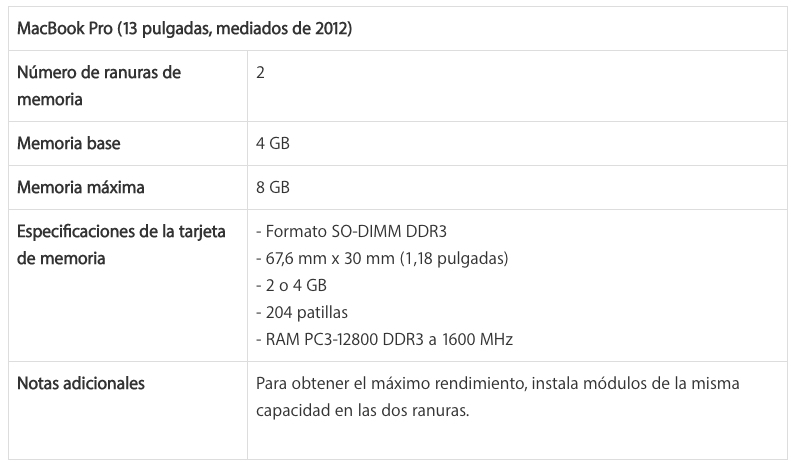
ಈ ಟ್ಯುಟೋರಿಯಲ್ ತುಂಬಾ ಒಳ್ಳೆಯದು, ಆದರೆ ಇದು 16 ಜಿಬಿಯನ್ನು ಬೆಂಬಲಿಸುತ್ತದೆ ಎಂದು ಯಾರು ಖಚಿತಪಡಿಸಿದ್ದಾರೆ? ನೀವು ಹೊಂದಿರುವ ಮಾದರಿಯನ್ನು ಅವಲಂಬಿಸಿ ಗರಿಷ್ಠ ಮೆಮೊರಿಯನ್ನು ಬೆಂಬಲಿಸುವುದು ಹೇಗೆ ಎಂದು ತಿಳಿಯುವುದು ಒಳ್ಳೆಯದು.
ಹಲೋ ಒಳ್ಳೆಯದು! ನನ್ನ ಬಳಿ 15 »2011 ರಿಂದ ಮ್ಯಾಕ್ಬುಕ್ ಪ್ರೊ ಇದೆ. ಇದು 16 ಜಿಬಿಯನ್ನು ಸಹ ಬೆಂಬಲಿಸುತ್ತದೆಯೇ?